升级win11后怎么退回win10[多图]
升级win11系统后如何退回到win10系统当中?不少网友升级win11系统后用不习惯,尽管有很多新功能,但是导致自己的工作效率变低了,因此想换回以前的win10使用。那么升级win11后怎么退回win10系统呢?下面教下大家win11退回win10的方法。
升级win11后怎么退回win10
工具/原料
系统版本:windows11
制作工具:小白三步装机版V2290
方法步骤
方法一
1.当我们升级win11后需要退回win10系统时,首先进入开始菜单页面,找到【设置】。
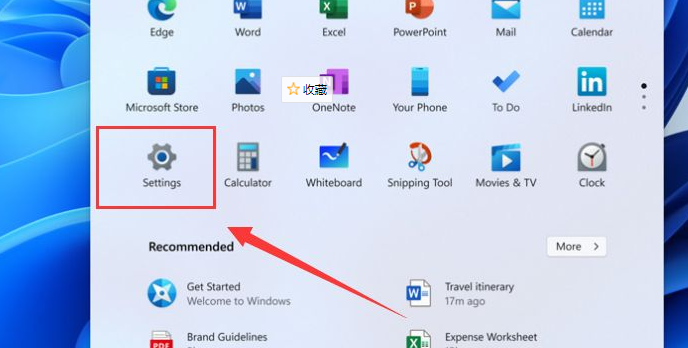
2.在设置的操作页面中点击进入【更新与安全】。

3.进入后打开左侧栏目中的【恢复】功能。

4.我们找到右侧窗口【开始】选项,点击之后就会开始返回win10系统。
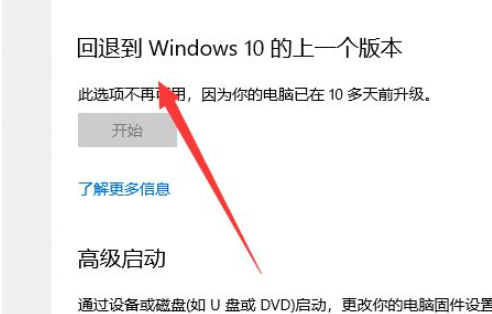
5.当弹出【退回到早期版本】的操作页面时,我们只要根据提示操作即可完成win11退回win10系统的操作。
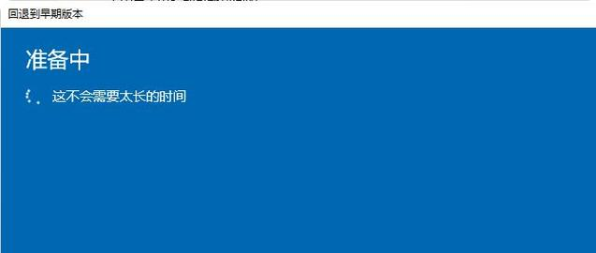
方法二
1、下载小白软件后退出电脑上的安全软件,打开小白三步装机版软件,在这里直接选择立即重启。

2、接下来软件就会帮助我们重装下载系统,只需要耐心等候。
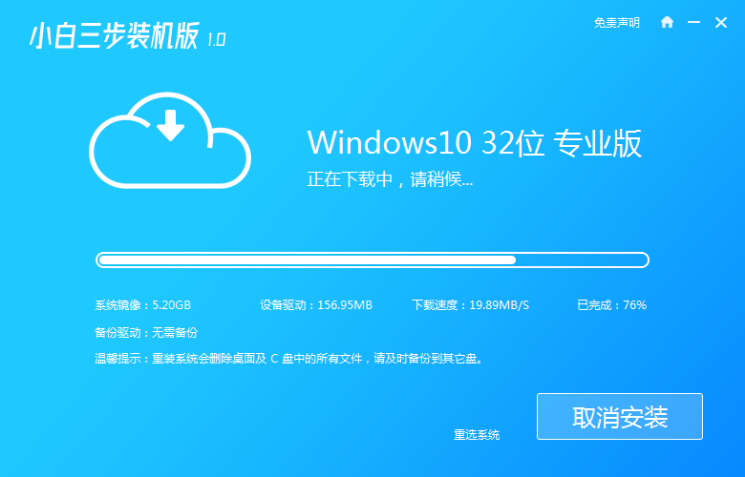
3、下载完成后,软件会自动帮助我们部署当前下载的系统,只需要耐心等候即可。

4、部署完成后,软件就会提示我们重启 电脑啦。
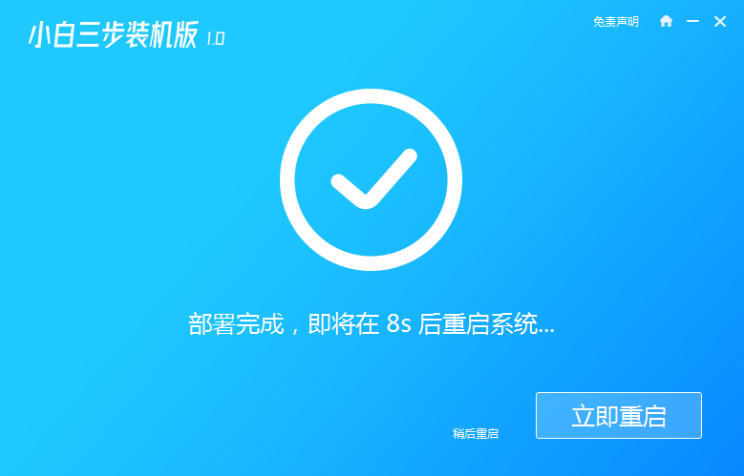
5、重启后选择 XiaoBai PE-MSDN Online Install Mode,然后按回车进入 Windows PE 系统。
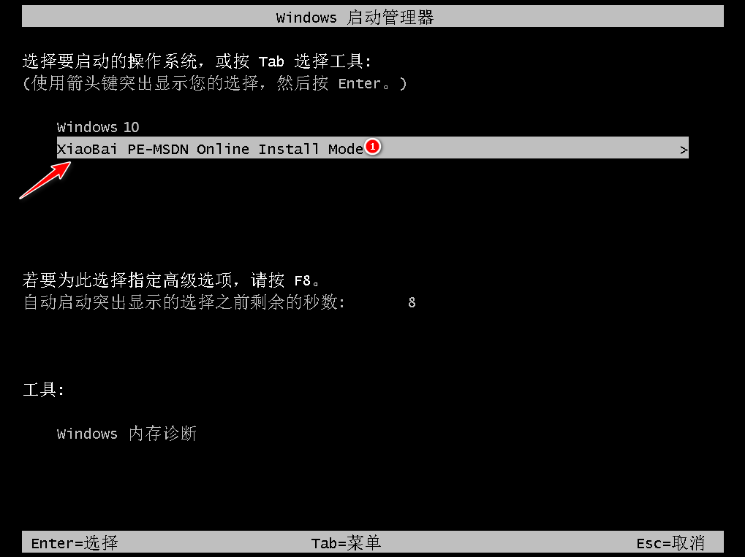
6、在PE系统中,软件会自动帮助我们重装,重装完后直接重启电脑。
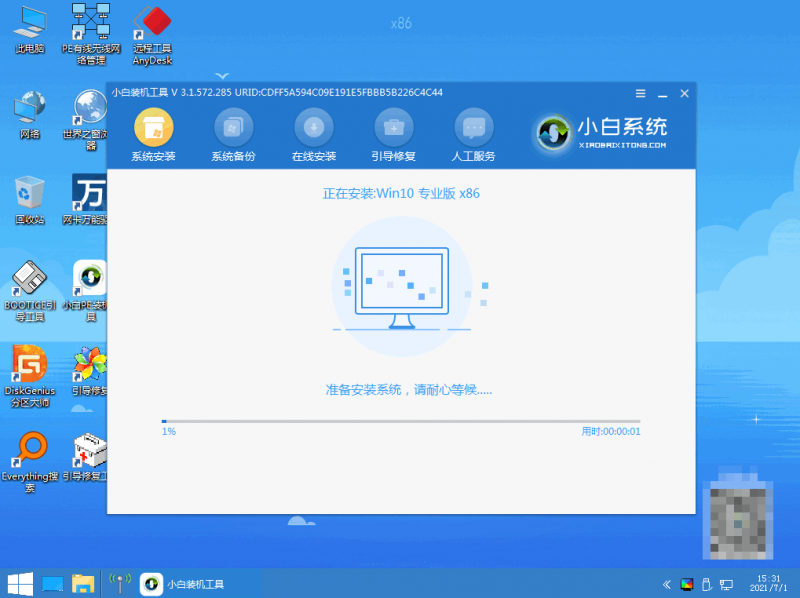
7、选择 Windows 10 系统,然后点击下一步进入。
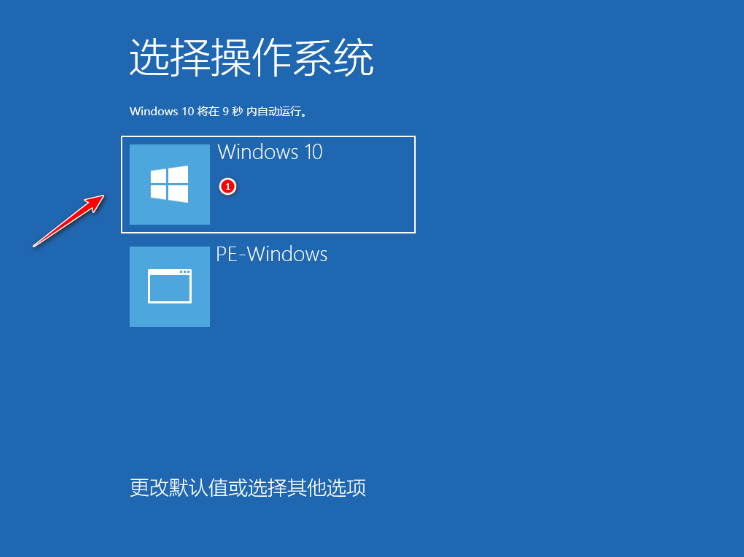
8、经过一段时间后,就成功将win11退回到win10系统啦。
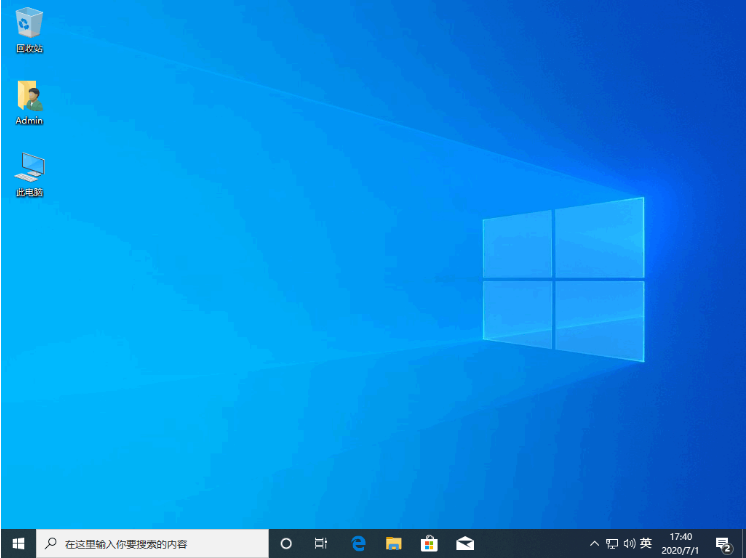
注意事项
方法一的退回选项只存在十天时间
通过方法二回退时注意将桌面的重要文件进行备份
总结
方法一
当我们升级win11后需要退回win10系统时,首先进入开始菜单页面,找到【设置】。
在设置的操作页面中点击进入【更新与安全】。
进入后打开左侧栏目中的【恢复】功能。我们找到右侧窗口【开始】选项,点击之后就会开始返回win10系统。
当弹出【退回到早期版本】的操作页面时,我们只要根据提示操作即可完成win11退回win10系统的操作。
方法二
下载小白软件后退出电脑上的安全软件,打开小白三步装机版软件,在这里直接选择立即重启。
接下来软件就会帮助我们重装下载系统,只需要耐心等候。
下载完成后,软件会自动帮助我们部署当前下载的系统,只需要耐心等候即可。
部署完成后,软件就会提示我们重启 电脑啦。重启后选择 XiaoBai PE-MSDN Online Install Mode,然后按回车进入 Windows PE 系统。
在PE系统中,软件会自动帮助我们重装,重装完后直接重启电脑。
选择 Windows 10 系统,然后点击下一步进入。
经过一段时间后,就成功将win11退回到win10系统啦。
![微软新系统win11发布了吗[多图]](https://img.jiaochengzhijia.com/uploadfile/2022/1224/20221224204853627.png@crop@160x90.png)
![参加win11内测的方法[多图]](https://img.jiaochengzhijia.com/uploadfile/2022/1224/20221224102452534.png@crop@160x90.png)
![怎么安装正版win11[多图]](https://img.jiaochengzhijia.com/uploadfile/2022/1223/20221223200051981.jpg@crop@160x90.jpg)
![3代酷睿装win11教程[多图]](https://img.jiaochengzhijia.com/uploadfile/2022/1222/20221222231250862.png@crop@160x90.png)
![win11release preview是什么 win11release preview频道详细介绍[多图]](https://img.jiaochengzhijia.com/uploadfile/2021/0817/20210817235150335.jpg@crop@160x90.jpg)
![win11关机速度慢的解决方法[多图]](https://img.jiaochengzhijia.com/uploadfile/2022/0328/20220328130125930.png@crop@240x180.png)
![R9285显卡怎么样 R9285显卡详细评测介绍[多图]](https://img.jiaochengzhijia.com/uploadfile/2021/1012/20211012041446540.jpg@crop@240x180.jpg)
![win11电脑屏幕不居中怎么回事 win11电脑屏幕不居中原因及解决方法介绍[多图]](https://img.jiaochengzhijia.com/uploadfile/2021/0705/20210705144634765.jpg@crop@240x180.jpg)
![win11任务栏被合并怎么办 win11任务栏被合并解决方法[多图]](https://img.jiaochengzhijia.com/uploadfile/2021/1013/20211013140246323.jpg@crop@240x180.jpg)